「送信済みのメールをもう一度同じ内容で送りたい」「似たような内容のメールを何度も作るのが面倒」「下書きをコピーして使い回したい」
こんな経験、ありませんか?実は、Gmailには直接的な「再送信」や「メールコピー」機能がありません。でも大丈夫!この記事では、Gmailでメールを効率的にコピー・複製・再送信する様々な方法をご紹介します。
基本的な方法から、テンプレート機能を使った高度な活用法まで、あなたのメール作業を劇的に効率化するテクニックをお教えしますね。
第1章:Gmailでメールをコピーする基本方法

なぜGmailに再送信機能がないの?
Gmailの仕様により、メールの再利用、再送信機能はありません。これは他のメールソフトにはある機能ですが、Gmailでは意図的に搭載されていません。
しかし、いくつかの代替方法を使えば、同じことが実現できます。主な方法は以下の3つです:
- 転送機能を利用する方法
- 本文をコピー&ペーストする方法
- テンプレート機能を活用する方法
方法1:転送機能を利用した再送信
最も簡単で確実な方法が、転送機能を使った再送信です。
手順:
- 再送信したいメールを開く
- 「転送」ボタンをクリック
- 宛先を再送信したい相手に変更
- 件名から「Fwd:」を削除
- 本文の「———- Forwarded message ———」以下の不要な転送情報を削除
- 必要に応じて本文を編集
- 送信
この方法のメリットは、添付ファイルも一緒に転送されることです。ただし、転送時に付加される不要なテキストを削除する手間があります。
方法2:本文コピー&ペースト
シンプルな本文のみのメールなら、この方法が最速です。
手順:
- 再送信したいメールを開く
- 本文を全選択してコピー(Ctrl+A → Ctrl+C)
- 新規メール作成画面を開く
- 件名と宛先を入力
- 本文をペースト(Ctrl+V)
- 必要に応じて編集して送信
HTMLメールでも多くの場合、書式を保ったままコピーできます。この方法は添付ファイルがない場合に最適ですね。
方法3:テンプレート機能の活用
頻繁に同じような内容のメールを送る場合は、テンプレート機能が断然おすすめです。この方法については、次の章で詳しく解説します。
この章では基本的なコピー方法をマスターしました。次はより効率的なテンプレート機能について見ていきましょう。
第2章:テンプレート機能で効率的にメールを複製
テンプレート機能とは?
頻繁には変更されない情報を含むメールがある場合は、そのメールを Gmail でテンプレートとして保存し、再利用することができます。
テンプレート機能の特徴:
- 50個までテンプレートを保存可能
- 件名と本文の両方を保存
- 一度作成すればワンクリックで呼び出し
- PC版のみで利用可能
テンプレート機能の有効化
まずはテンプレート機能を有効にしましょう。
手順:
- Gmail画面右上の歯車マークをクリック
- 「すべての設定を表示」を選択
- 「詳細」タブをクリック
- 「テンプレート」の項目で「有効にする」にチェック
- 画面下部の「変更を保存」をクリック
これでテンプレート機能が使えるようになります。
テンプレートの作成方法
手順:
- Gmail画面左上の「作成」をクリック
- 件名と本文にテンプレートとして保存したい内容を入力
- メール作成画面右下の「⋮」(その他のオプション)をクリック
- 「テンプレート」→「下書きをテンプレートとして保存」→「新しいテンプレートとして保存」を選択
- テンプレート名を入力して「保存」をクリック
テンプレート名は件名が自動で入力されますが、分かりやすい名前に変更することをおすすめします。
テンプレートの使用方法
作成したテンプレートを使ってメールを作成してみましょう。
手順:
- 新規メール作成画面または返信画面を開く
- メール作成画面右下の「⋮」をクリック
- 「テンプレート」→「テンプレートの挿入」から使いたいテンプレートを選択
これで、事前に作成したテンプレートが瞬時に呼び出されます。あとは宛先や必要な部分を編集して送信するだけです。
テンプレートの編集と削除
編集方法:
- テンプレートを挿入
- 内容を修正
- 「⋮」→「テンプレート」→「下書きをテンプレートとして保存」→「テンプレートの上書き」で該当テンプレートを選択
削除方法:
- 「⋮」→「テンプレート」→「テンプレートの削除」から削除したいテンプレートを選択
テンプレート機能をマスターすれば、繰り返し作業が大幅に短縮できます。次は、さらに高度な活用方法を見ていきましょう。
第3章:下書きの複製と応用テクニック
下書きを複製する方法
残念ながら、Gmailには下書きを直接複製する機能はありません。しかし、以下の方法で下書きを複製できます。
方法1:下書きをテンプレート化
- 複製したい下書きを開く
- 前章で説明したテンプレート作成手順でテンプレート化
- 必要な時にテンプレートから呼び出し
方法2:下書きの内容をコピー
- 複製したい下書きを開く
- 件名と本文をコピー
- 新規メール作成でペースト
Google Apps Script(GAS)を使った自動化
より高度な方法として、Google Apps Script(GAS) を活用すれば、下書きの複製を自動化できます。
この方法は技術的な知識が必要ですが、大量の下書きを一度に複製したい場合などに威力を発揮します。スプレッドシートと連携して、指定した回数だけ下書きを自動複製することも可能です。
メールアドレスのコピー方法
自分のGmailアドレスを簡単にコピーする方法:
- Gmail画面右上のアカウントアイコンをクリック
- 表示されたメールアドレスを選択してコピー
または、設定画面の「アカウント」タブからも確認できます。
連絡先やグループの活用
同じメンバーに頻繁にメールを送る場合は、Googleコンタクトでグループを作成しておくと便利です。これにより、宛先の入力も効率化できます。
これらのテクニックを組み合わせることで、メール作業の効率が格段にアップします。次は、より実践的な活用シーンを見ていきましょう。
第4章:目的別活用シーンと実践テクニック

ビジネスメールでの活用
営業メール用テンプレート
- 初回アプローチ用
- フォローアップ用
- 提案書送付用
- お礼メール用
カスタマーサポート用テンプレート
- お問い合わせ受付確認
- 技術サポート回答
- クレーム対応
- アフターフォロー
これらのテンプレートを用意しておけば、対応速度が大幅に向上します。
個人利用での活用
プライベート用テンプレート
- 誕生日おめでとうメール
- 忘年会・新年会の案内
- 旅行の写真共有
- 近況報告
メール転送の設定活用
Gmail のメールを他のメールアドレスに転送する場合は、新着メールをすべて転送したり、特定のメールのみを転送したりできます。
転送機能を使えば、複数のメールアドレス間でメールを統合管理できます。フィルタと組み合わせれば、特定の条件に合うメールだけを自動転送することも可能です。
フィルタとテンプレートの連携
Gmailで設定した振り分けなどのフィルタ設定を他のGmailアカウントにコピー(複製)したいとき、エクスポート/インポート機能を活用して手間なくフィルタ設定を複製する方法もあります。
フィルタを使えば、特定の条件でテンプレートを自動送信することも可能です。これにより、さらに高度な自動化が実現できます。
効率化のコツ
テンプレート名の付け方
- 用途が分かりやすい名前にする
- 番号をつけて順序を管理
- 更新日を含める
メンテナンスのポイント
- 定期的にテンプレートを見直す
- 使わなくなったものは削除
- 季節やイベントに応じて更新
これらの実践テクニックを活用すれば、あなたのメール作業が劇的に効率化されるはずです。
第5章:よくあるトラブルと解決法
テンプレート機能が使えない場合
原因1:機能が有効になっていない → 第2章の手順で再度有効化を確認
原因2:スマホアプリで使おうとしている → 重要: Gmail のメール テンプレートを有効にして使用できるのは、パソコンでのみです
原因3:管理者によって制限されている → 企業アカウントの場合、管理者に確認
転送時の不要テキストを効率的に削除
転送時に自動で挿入される「———- Forwarded message ———」などのテキストを素早く削除するコツ:
- 転送画面で不要部分を一括選択
- Deleteキーで削除
- 必要に応じて件名を編集
添付ファイルの取り扱い
転送の場合:添付ファイルも一緒に転送される コピー&ペーストの場合:添付ファイルは引き継がれない
添付ファイル付きメールを再送信したい場合は、転送機能を使うか、別途ファイルを添付し直す必要があります。
データのバックアップと移行
Gmail からデータを書き出してダウンロードできます。ダウンロードできるのは削除されていないデータです。
重要なテンプレートやメールは、定期的にバックアップを取ることをおすすめします。Google Takeoutを使えば、Gmailのデータを一括でエクスポートできます。
セキュリティ上の注意点
テンプレートに含めない情報
- 個人情報
- 機密情報
- パスワード
転送時の注意
- 宛先の確認を徹底
- 不要な情報の削除
- CC/BCCの適切な使い分け
これらのトラブル対策を知っておけば、安心してGmailのコピー機能を活用できます。
第6章:さらなる効率化のための応用テクニック
Chrome拡張機能の活用
より高度なテンプレート機能を求める場合は、Chrome拡張機能も検討してみましょう。
人気の拡張機能
- Gorgias Templates
- Gmail Template
- Mixmax
これらの拡張機能を使えば、より柔軟なテンプレート管理が可能になります。
署名機能との組み合わせ
Gmailには、テンプレート機能のほかに、メールの最後に連絡先情報などを自動挿入する「署名機能」が搭載されています。
署名とテンプレートを組み合わせることで、より完成度の高いメールを効率的に作成できます。
ショートカットキーの活用
Gmailのキーボードショートカットを覚えることで、さらに高速な操作が可能になります:
- C:新規メール作成
- R:返信
- A:全員に返信
- F:転送
予約送信との組み合わせ
作成したメールを指定した時間に自動送信する予約送信機能と組み合わせれば、さらに効率的な運用が可能です。
複数アカウントでの運用
複数のGmailアカウントを使い分けている場合は、それぞれのアカウントでテンプレートを設定する必要があります。共通で使いたいテンプレートは、各アカウントで同様に設定しましょう。
ラベルとフィルタの活用
送信済みメールを効率的に管理するために、ラベルとフィルタ機能も活用しましょう。テンプレートで作成したメールに自動的にラベルを付けることで、後から検索しやすくなります。
これらの応用テクニックを身につければ、あなたもGmailの上級ユーザーになれるはずです。
まとめ:Gmail活用で劇的な効率化を実現
Gmailでメールをコピー・複製・再送信する方法について、基本から応用まで幅広く解説しました。重要なポイントを改めて整理しましょう:
基本テクニック
- 転送機能を使った再送信
- コピー&ペーストによる内容複製
- テンプレート機能の活用
効率化のポイント
- よく使う文面はテンプレート化
- 署名機能との組み合わせ
- ショートカットキーの活用
注意事項
- セキュリティ面での配慮
- データのバックアップ
- 適切なメンテナンス
特にテンプレート機能を活用してメール作成にかかる時間を短縮できれば、大幅な業務効率化につながります。
最初は基本的な転送機能から始めて、徐々にテンプレート機能を覚えていけば、必ずメール作業の効率が向上します。特にビジネスシーンでは、一日に何十通ものメールを送ることもあるため、少しの工夫で大きな時間短縮が実現できます。
今日から早速、よく使うメールの文面をテンプレート化してみてください。きっとその便利さに驚くはずです。次回は、Gmailの高度な検索機能について詳しく解説予定です。お楽しみに!
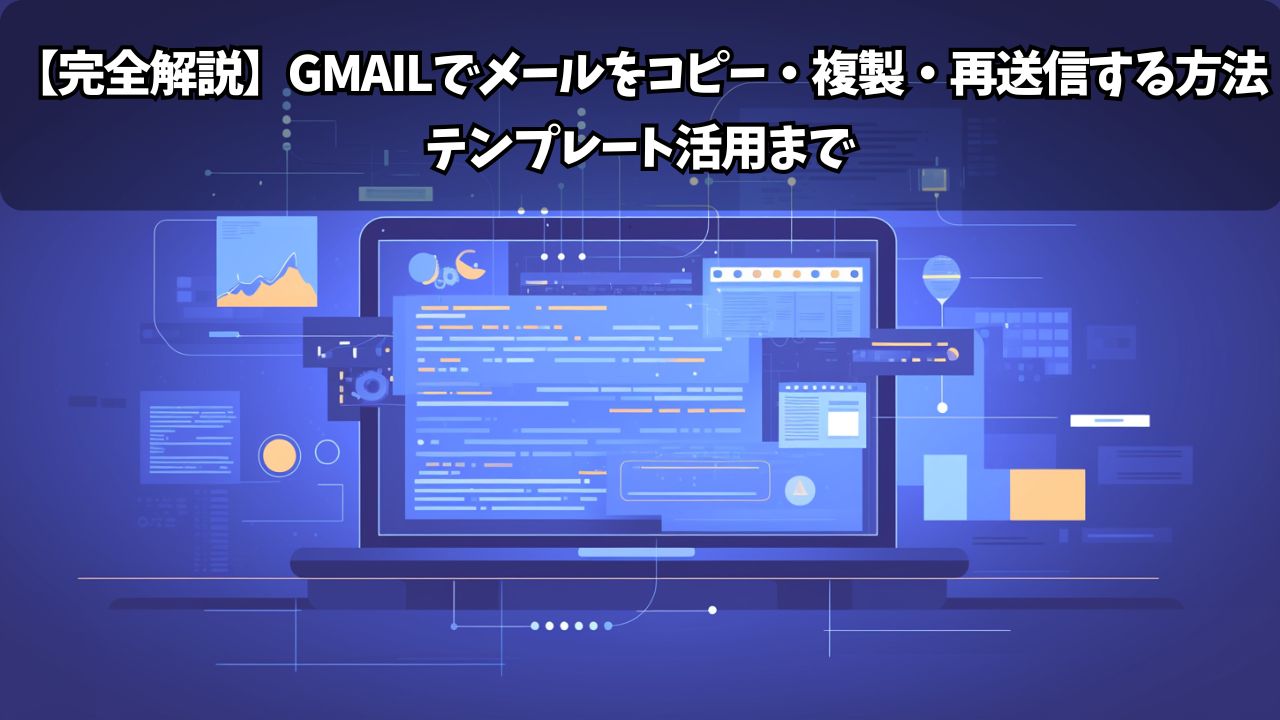







コメント